
Viele Nutzer kaufen ein Android-Smartphone oder -Tablet, das mit der Benutzeroberfläche in englischer Sprache ausgeliefert wird, und möchten es in ihre Sprache übersetzen lassen, z. B. Spanisch, Französisch, Chinesisch, Deutsch und so weiter. Zum Glück bieten die meisten Android-Smartphones und -Tabletts diese Funktion direkt von der Box aus, und es genügt, die angezeigte Sprache durch Tippen zu ändern. Um die Sprache für die Anzeige des Android-Betriebssystems zu ändern, müssen Sie Folgendes tun:
WICHTIG: Dieses Handbuch gilt für Android 8 Oreo, Android 7 Nougat und Android 6 Marshmallow. Die Vorgehensweise ist in Android 7 und Android 6 identisch. Allerdings unterscheiden sich einige Schritte in Android 8. Deshalb verwenden wir in diesem Artikel zwei Screenshots und Anweisungen: eine, die für Android 8 Oreo gilt (rechts). und ein anderes, das für Android 7 Nougat und Android 6 Marshmallow gilt (auf der linken Seite). Wenn Sie nicht wissen, welche Version von Android Sie haben, lesen Sie diese Anleitung und finden Sie heraus: Welche Version von Android habe ich? 3 Möglichkeiten zu überprüfen !.
Schritt 1: Öffnen Sie die App Einstellungen auf Ihrem Android-Gerät
Der erste Schritt besteht darin, die App " Einstellungen" auf Ihrem Android-Smartphone oder -Tablet zu öffnen. Sie können dies auf verschiedene Arten tun, indem Sie beispielsweise auf die Verknüpfung im Fach " Apps" tippen.
Schritt 2: Suchen Sie die Einstellungen für Sprachen und Eingabe
Hier sind die Dinge ein bisschen anders, basierend auf der Version von Android, die Sie haben.
Sehen Sie die Screenshots auf der linken Seite für Android 7 Nougat und Android 6 Marshmallow, und die Screenshots auf der rechten Seite, für Android 8 Oreo.
Scrollen Sie in Android 7 Nougat und Android 6 Marshmallow durch die Liste der verfügbaren Einstellungen, bis Sie die Gruppe Personal gefunden haben . Dort finden Sie einen Eintrag namens Sprachen & Eingabe, unter dem Sie die aktive Anzeigesprache des Android-Betriebssystems sehen können. Tippe darauf. Scrollen Sie in Android 8 Oreo die Liste der Einstellungen nach unten, bis Sie System finden. Tippen Sie auf diesen Eintrag.
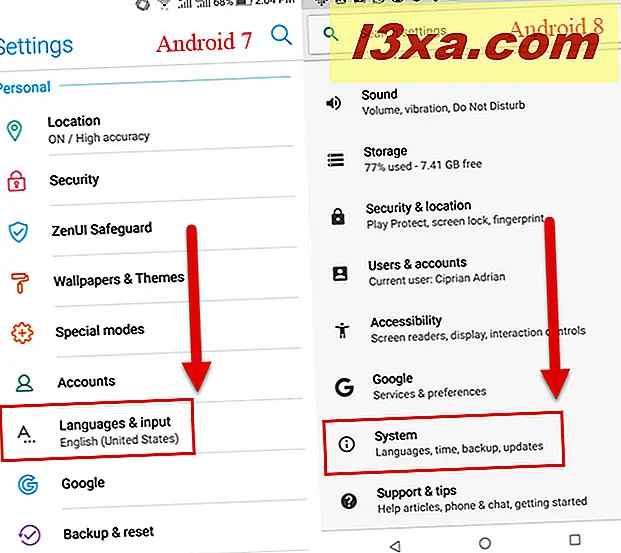
Die Liste der geladenen Einstellungen hängt von der verwendeten Android-Version ab. Tippen Sie in Android 7 Nougat und Android 6 Marshmallow auf Spracheinstellungen. Tippen Sie in Android 8 Oreo auf Sprachen & Eingabe .

In Android 8 Oreo müssen Sie einen weiteren Schritt ausführen: Sie sehen den Eintrag Sprachen und die Namen der installierten Anzeigesprache (n). Tippen Sie auf Sprachen .
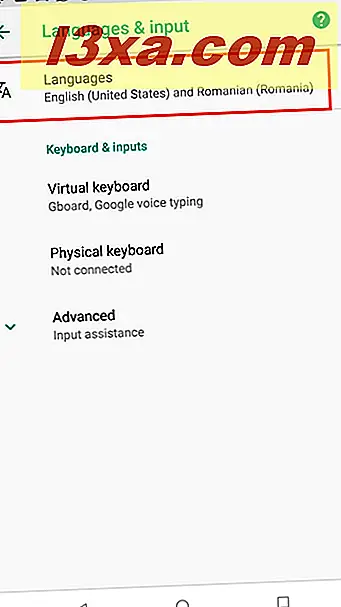
Wenn Sie Android 7 Nougat oder Android 6 Marshmallow verwenden, fahren Sie mit dem nächsten Schritt fort.
Schritt 3: Fügen Sie die Anzeigesprache (n) hinzu, die Sie auf Ihrem Android-Gerät verwenden möchten
Jetzt sehen Sie die Anzeigesprache (n), die auf Ihrem Android-Smartphone oder -Tablet installiert sind. Um eine neue Anzeigesprache hinzuzufügen, tippen Sie auf "+ Eine Sprache hinzufügen ". .
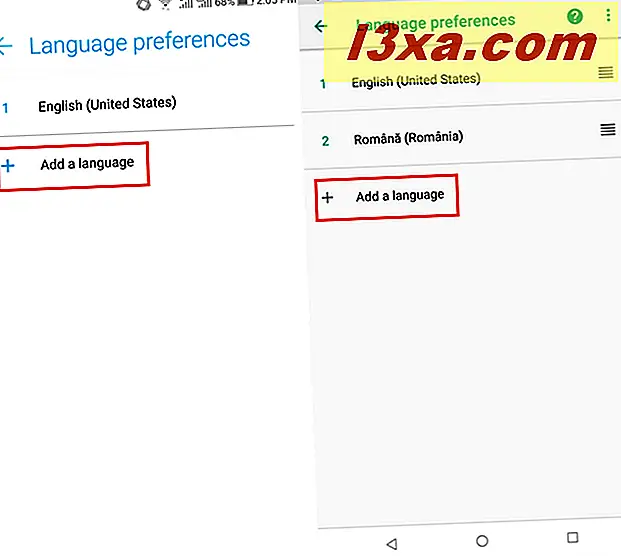
Es wird eine Liste mit allen verfügbaren Anzeigesprachen angezeigt, die Sie auf Ihrem Android-Gerät hinzufügen und verwenden können. Scrollen Sie in der Liste nach unten, bis Sie die Sprache gefunden haben, nach der Sie suchen, und tippen Sie dann auf den Namen.
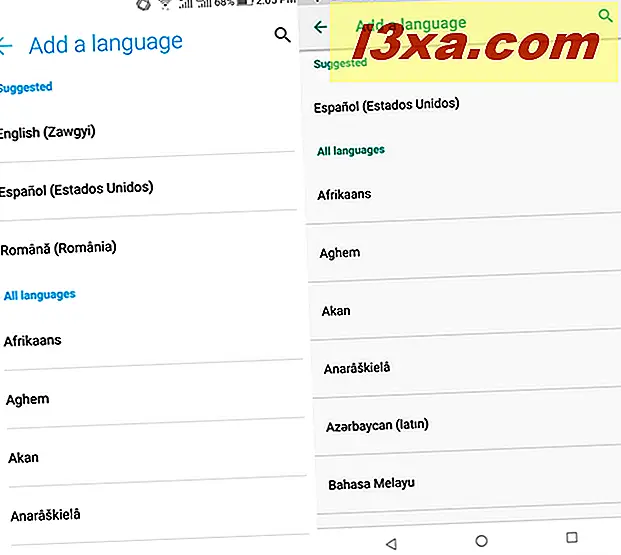
Die ausgewählte Sprache wird jetzt zur Liste der installierten Anzeigesprachen hinzugefügt. Sie können den Anweisungen in diesem Abschnitt folgen, um so viele Anzeigesprachen hinzuzufügen, wie Sie möchten.
Schritt 4: Aktivieren Sie die Anzeigesprache, die Sie verwenden möchten
Nun haben Sie die Anzeigesprachen hinzugefügt, an denen Sie interessiert sind. Die Standard-Anzeigesprache ist jedoch immer noch diejenige, die Sie bisher verwendet haben: Englisch. Um die aktive Anzeigesprache zu ändern, ziehen Sie die gewünschte Sprache an den Anfang der Liste.
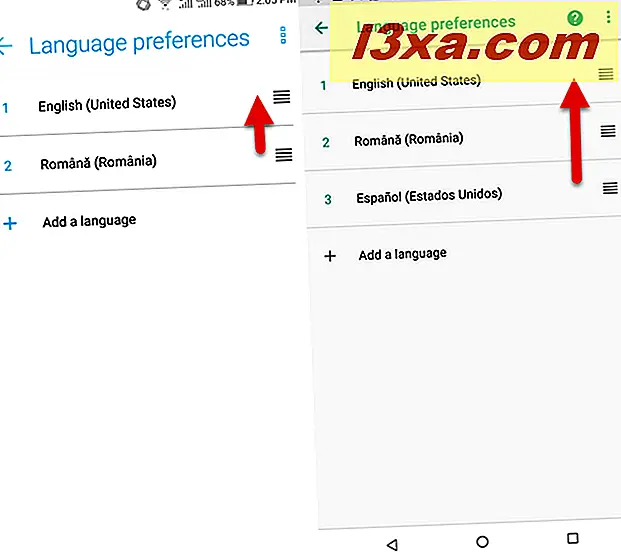
Wenn eine Sprache an den Anfang dieser Liste verschoben wird, beginnt Android sofort damit. Wenn Sie mit der Änderung zufrieden sind, schließen Sie die App Einstellungen .
So entfernen Sie eine Anzeigesprache in Android
Wenn Sie keine bestimmte Anzeigesprache benötigen, können Sie sie entfernen. Sie sollten jedoch die Anzeigesprache (n) installieren und aktivieren, die Sie behalten möchten. Sobald Sie dies getan haben, gehen Sie zum Bildschirm Spracheinstellungen, indem Sie den Anweisungen in den vorherigen Abschnitten dieses Lernprogramms folgen. Klicken Sie dann auf die drei Punkte in der oberen rechten Ecke des Bildschirms neben dem Text Spracheinstellungen . Ein Menü wird angezeigt, mit nur einer Option: Entfernen . Tippe darauf.
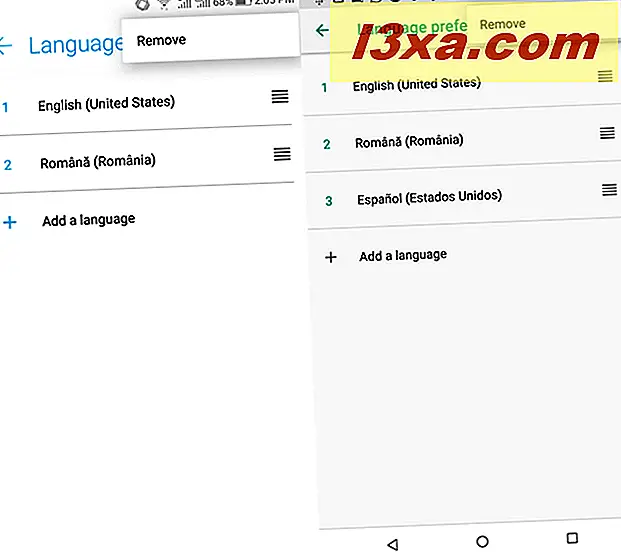
Android zeigt ein Kontrollkästchen neben dem Namen jeder installierten Anzeigesprache an. Aktivieren Sie das Kontrollkästchen neben dem Namen der Sprache (n), die Sie entfernen möchten. Tippen Sie dann auf die Schaltfläche Löschen in der oberen rechten Ecke des Bildschirms.
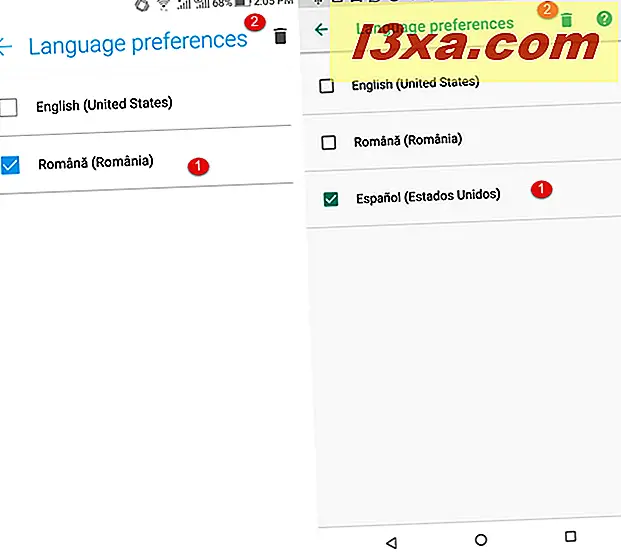
Sie werden aufgefordert, das Löschen der ausgewählten Sprache (n) zu bestätigen. Tippen Sie auf OK und Sie sind fertig.
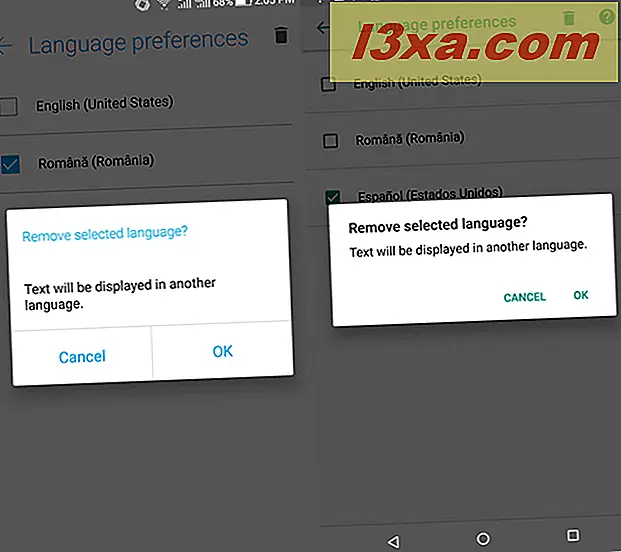
Sie können die App Einstellungen schließen .
Haben Sie die Anzeigesprache in Android geändert?
Beachten Sie jedoch, dass Sie nur die Sprache geändert haben, in der die Systemmenüs, die App-Schublade und die Google-spezifischen Apps (Kontakte, Karten, Telefon, Fotos usw.) angezeigt werden, indem Sie die Hauptsprache des Geräts als eine andere Sprache wählen. sind angezeigt. Die Apps von Drittanbietern, die Sie möglicherweise auf Ihrem Android-Smartphone oder -Tablet installiert haben, können der Änderung, die Sie gerade vorgenommen haben, folgen oder diese unterstützen. Bevor Sie diesen Artikel schließen, möchten wir gerne wissen, welche Sprache Sie installiert haben. Ist es Spanisch, Französisch, Deutsch? Kommentieren Sie unten und lassen Sie uns diskutieren.



